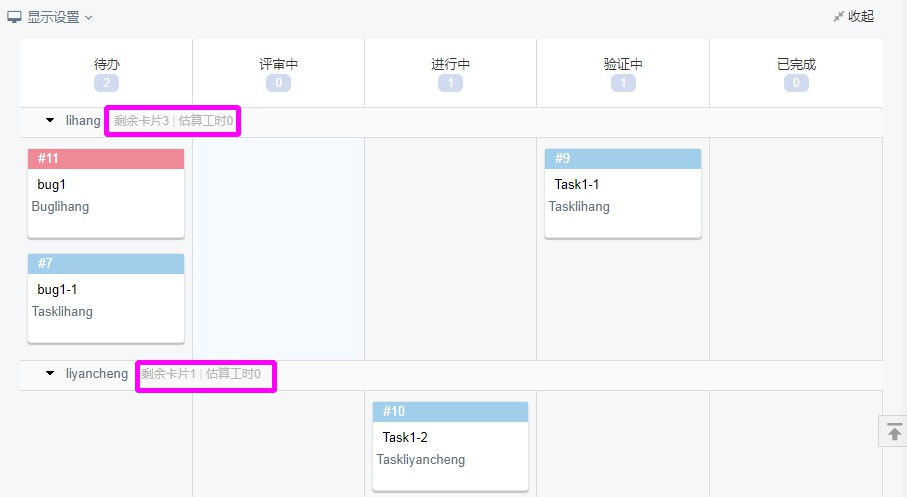关于计划跟踪
迭代的概念源于敏捷开发,用于定义在一个周期内我们需要解决的问题,包括需要实现的需求、需要修复的bug或者需要完成的任务。我们以计划为单位,每个计划都可以设定明确的开始、结束时间,便于您更好的把控每一个迭代周期。
新建计划
Step1:点击左侧导航栏“计划跟踪”
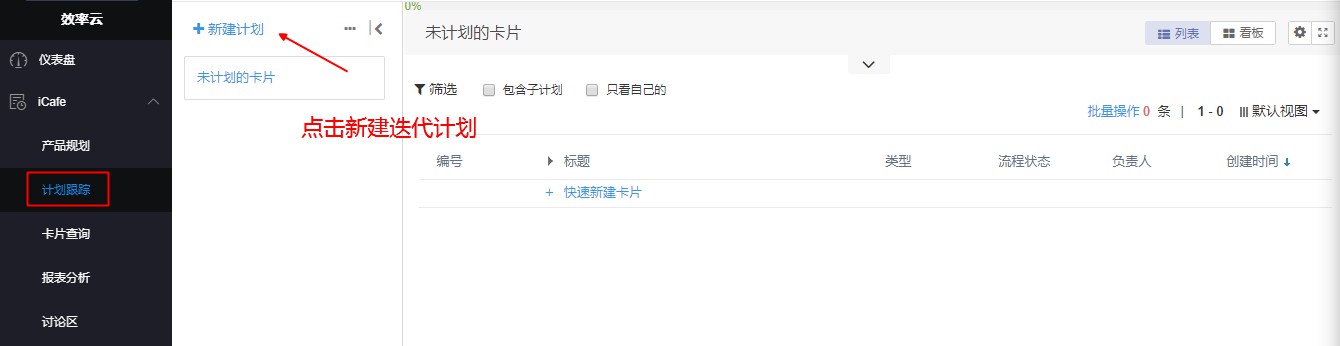
Step2:新建计划之前先了解下计划导航栏的设置
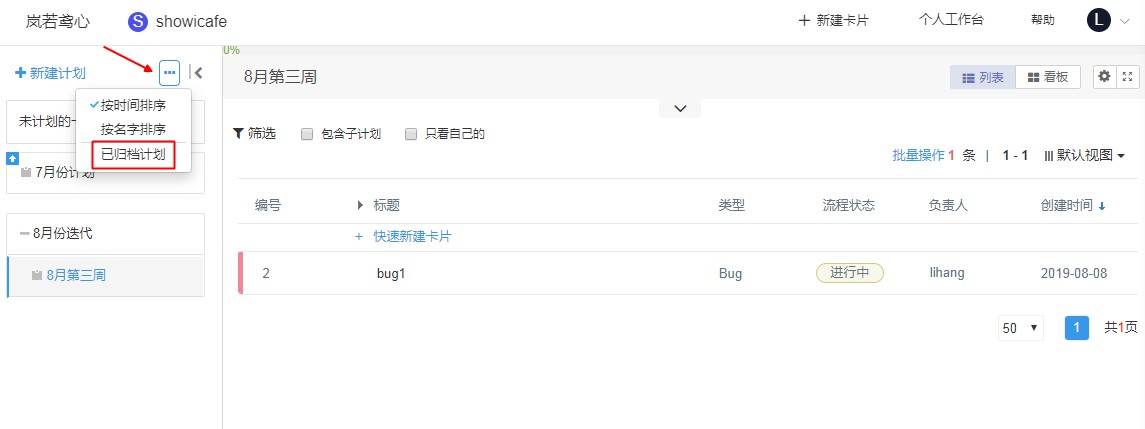
计划会有两种排序方式:1.按时间排序(默认);2.按名字排序
Step3:点击“新建计划”
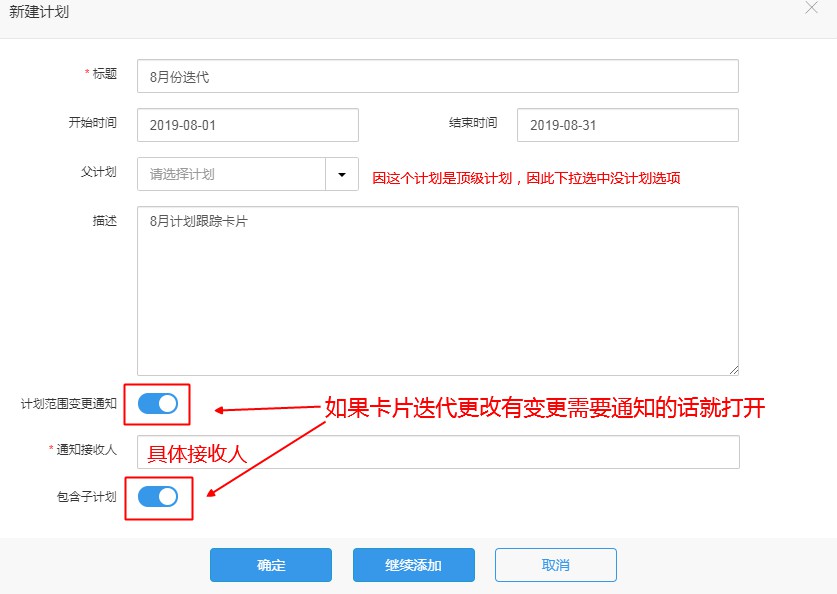
根据下图下面依次演示这些功能的操作
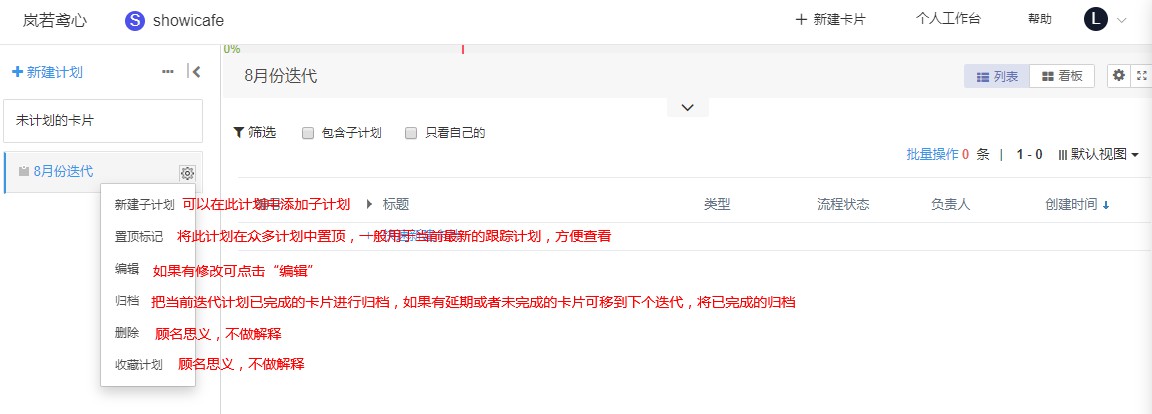
新建子计划
Step1:鼠标hover上计划的右侧,显示“小齿轮”按钮;
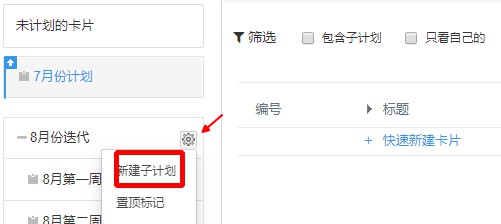
Step2:点击“小齿轮”按钮,点击新建计划。
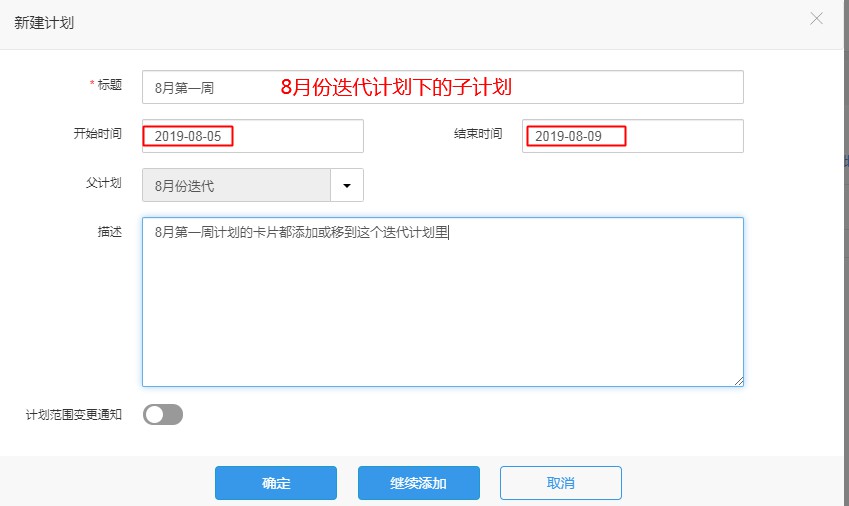
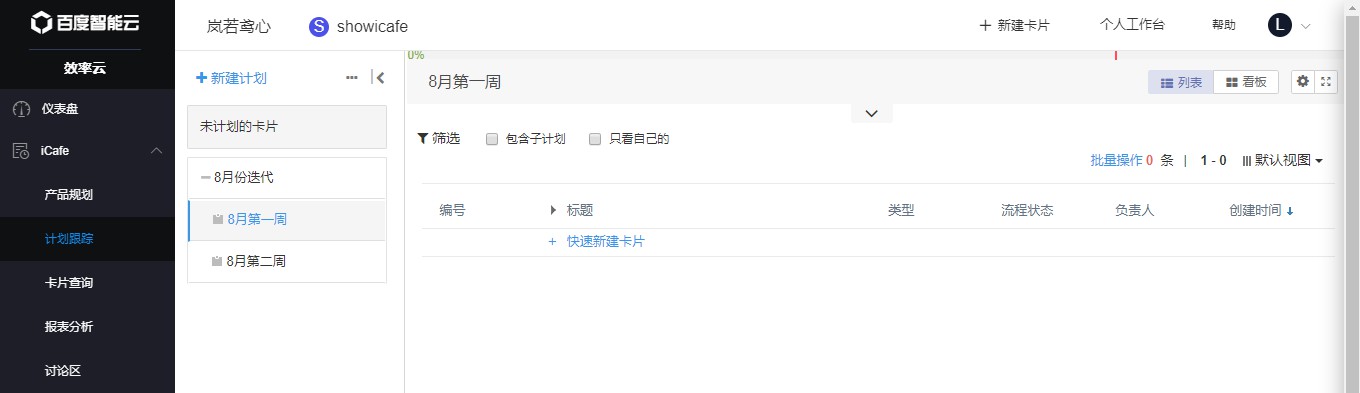
置顶标记
置顶标记将当前的计划至于整个计划栏的顶部,方便查看。
Step1:鼠标hover上计划的右侧,显示“小齿轮”按钮;
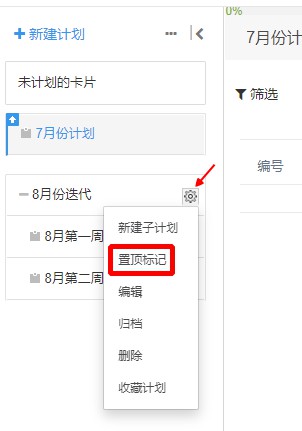
Step2:点击“小齿轮”按钮,点击“新建计划”。 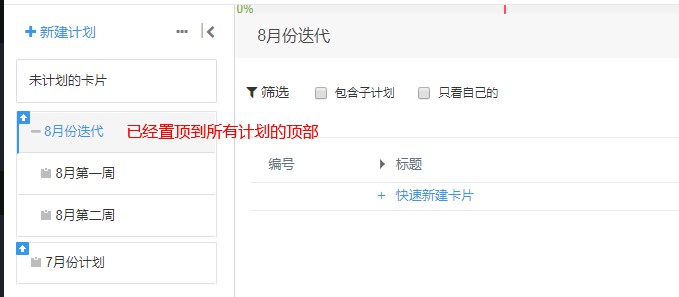
再次点击可取消置顶
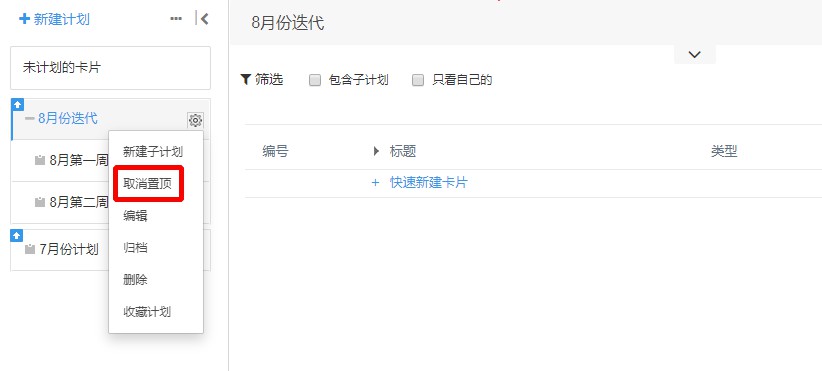
取消置顶后又回到原来的位置
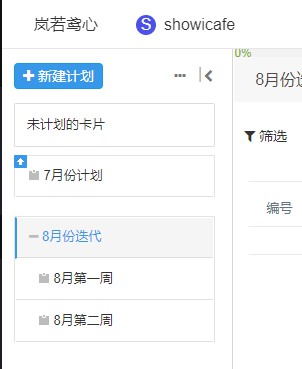
编辑
如果需要对此计划更改配置,点击编辑即可
Step1:鼠标hover上计划的右侧,显示“小齿轮”按钮;
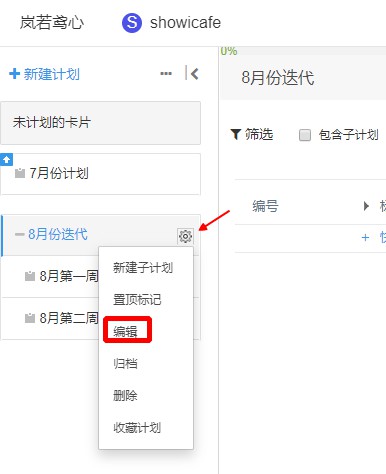
Step2:点击“小齿轮”按钮,点击“编辑”,
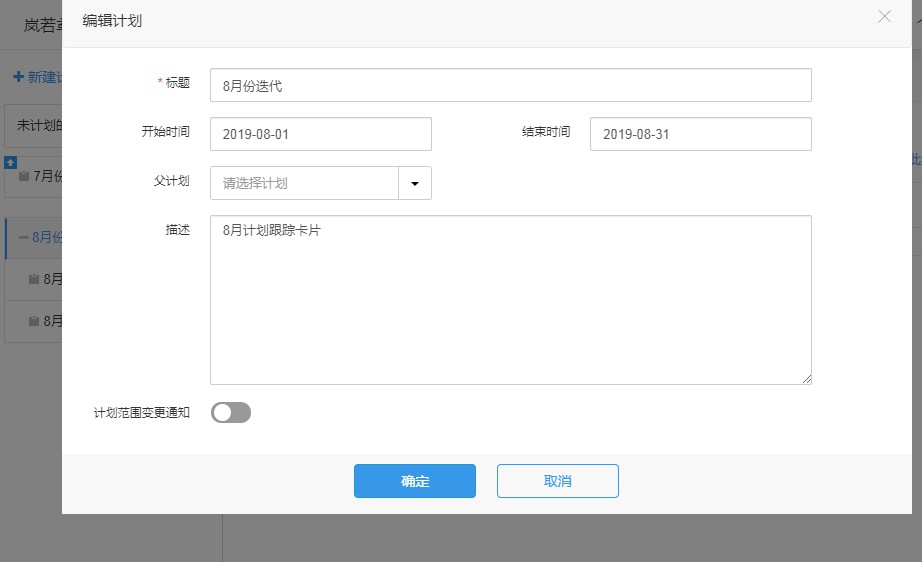
归档
归档是将这个计划下的卡片(包括子卡片)全部存档。
归档的过程中会对改计划下的卡片进行过滤,分为两种情况,一种是忽略未完成的卡片并归档;
第二种情况是将未完成的卡片迁移到其他的迭代计划中去。
Step1:鼠标hover上计划的右侧,显示“小齿轮”按钮;
Step2:点击“小齿轮”按钮,点击“归档”; 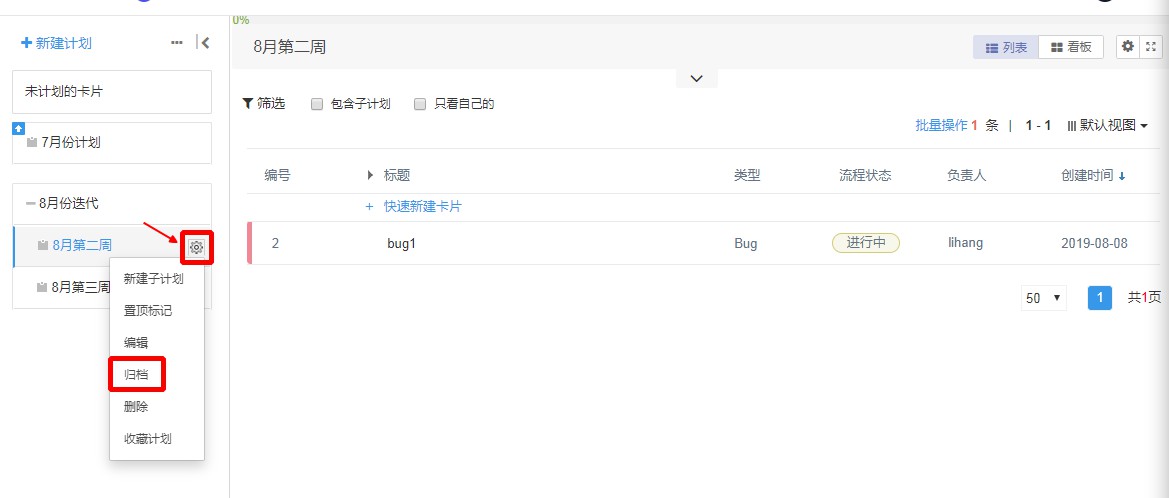
Step3:如果有未完成的卡片可以将其放到下个迭代中。
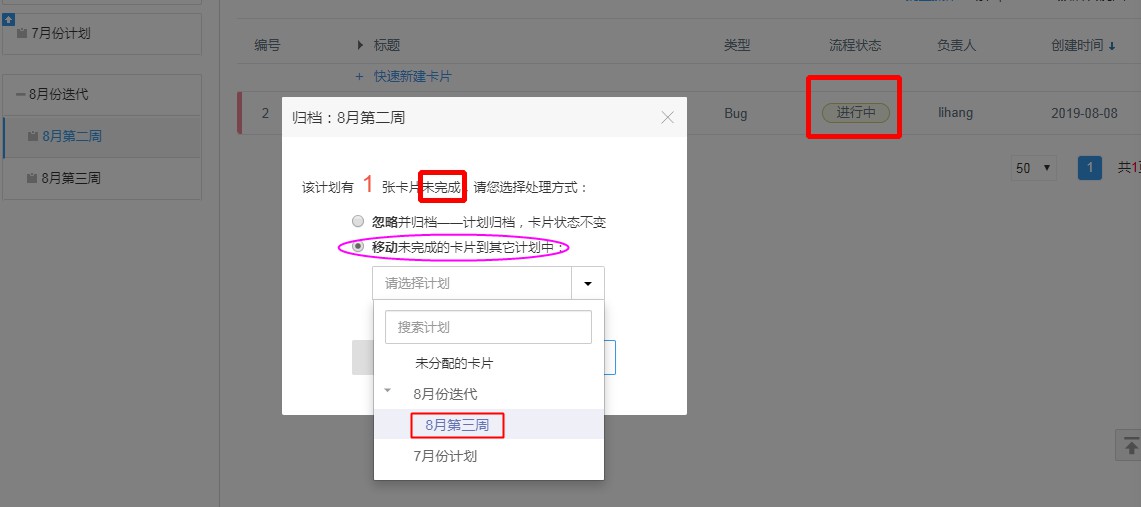
可以看到计划中的“8月第二周”已经归档后,不再显示了,并且将“8月第二周”未完成的卡片也已经迁移到“8月第三周”的字计划迭代中了。
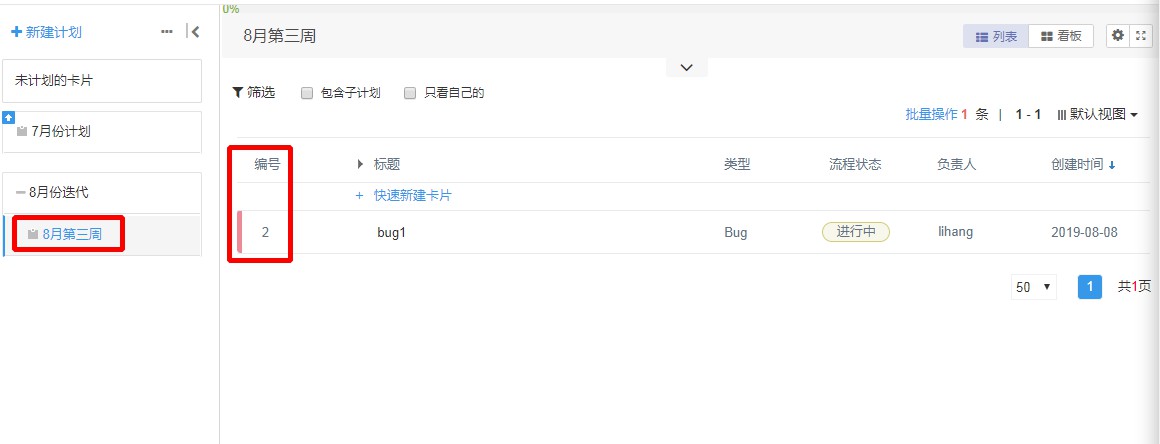
取消归档
Step1:点击“已归档计划” 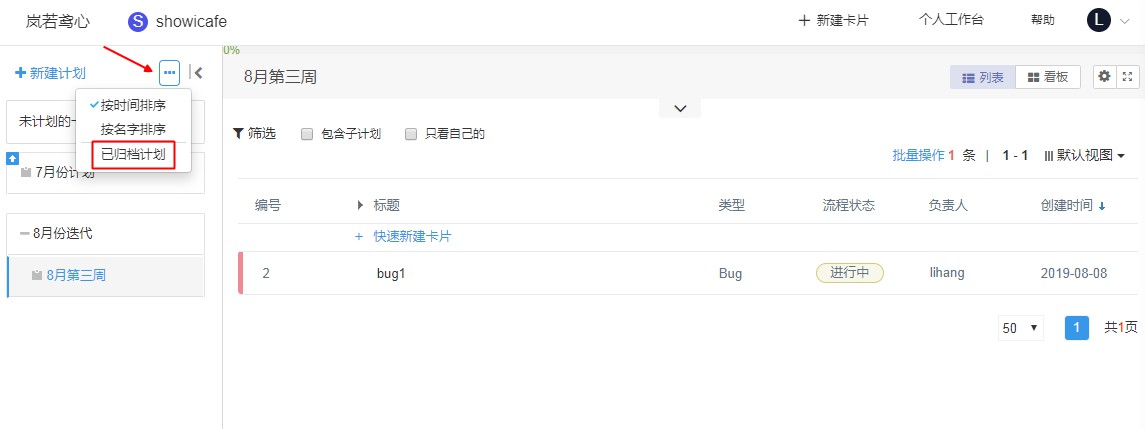 Step2:点击“取消归档”
Step2:点击“取消归档” 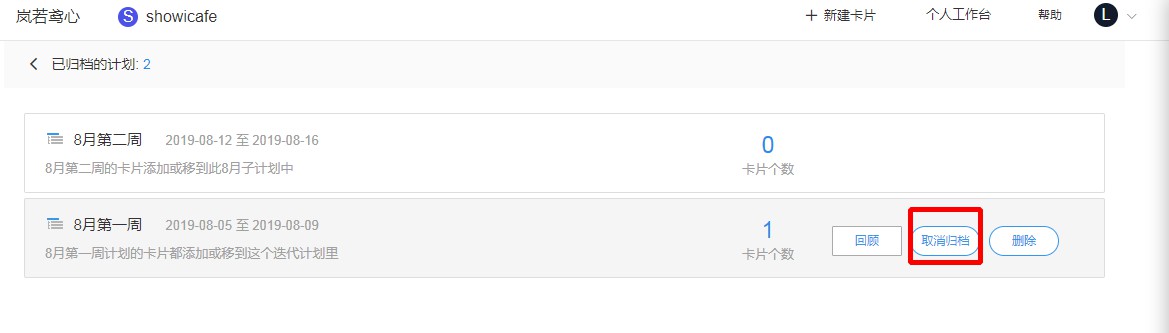 Step1:查看是否已经取消归档成功
Step1:查看是否已经取消归档成功 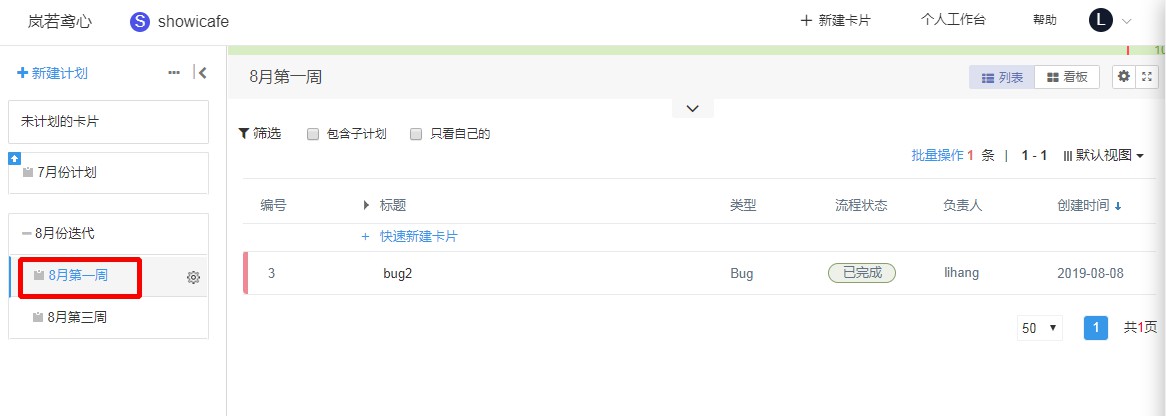
扩展
已归档计划的操作: 
回顾操作: 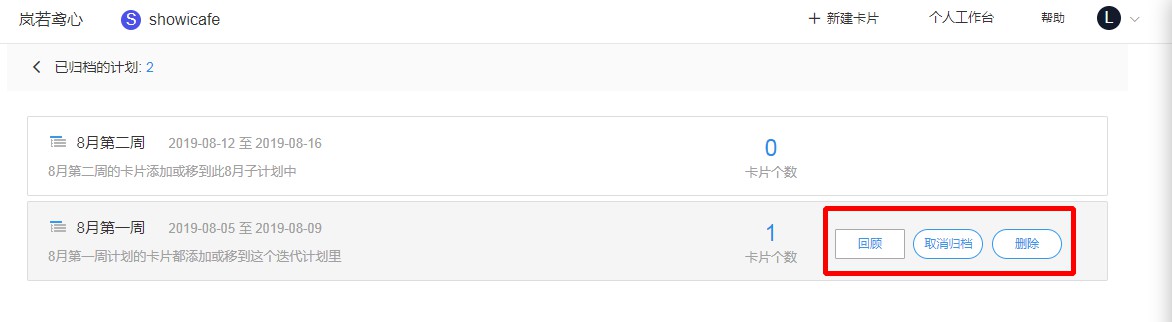
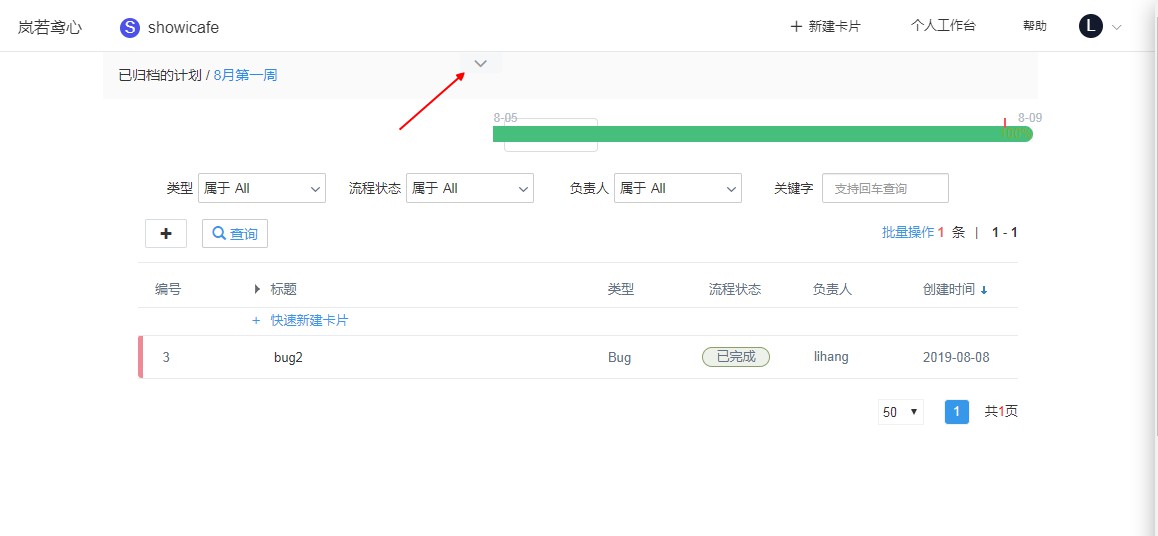
回顾操作之统计数据:
统计数据可以查看本计划中各类型卡片的完成度,以及卡片总数,剩余卡片数量 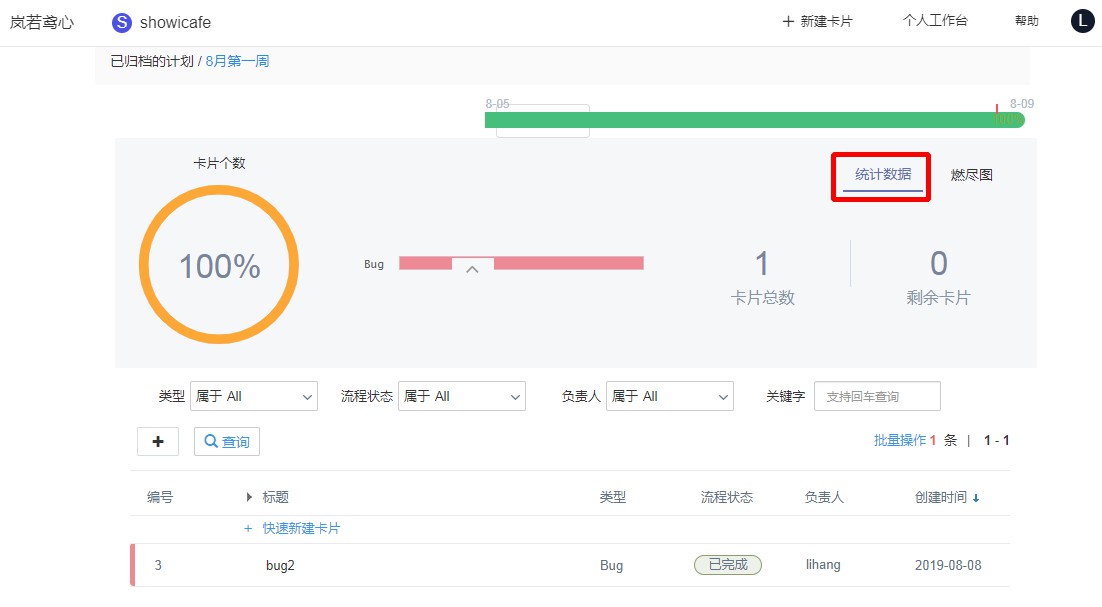
回顾操作之燃尽图:
燃尽图中可以通过数据进行分析完成的理想度等情况 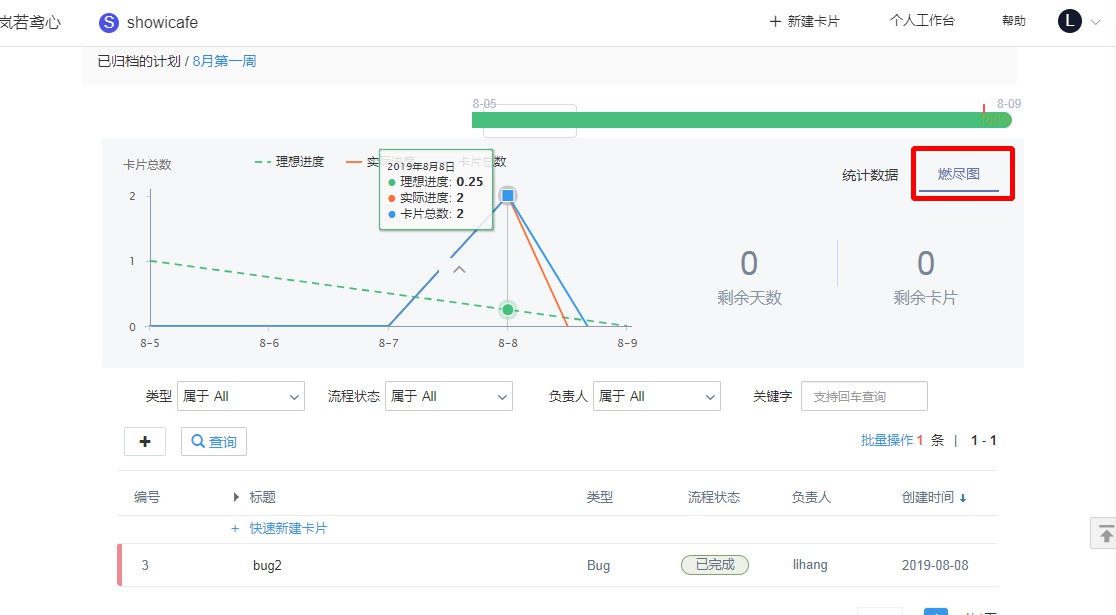

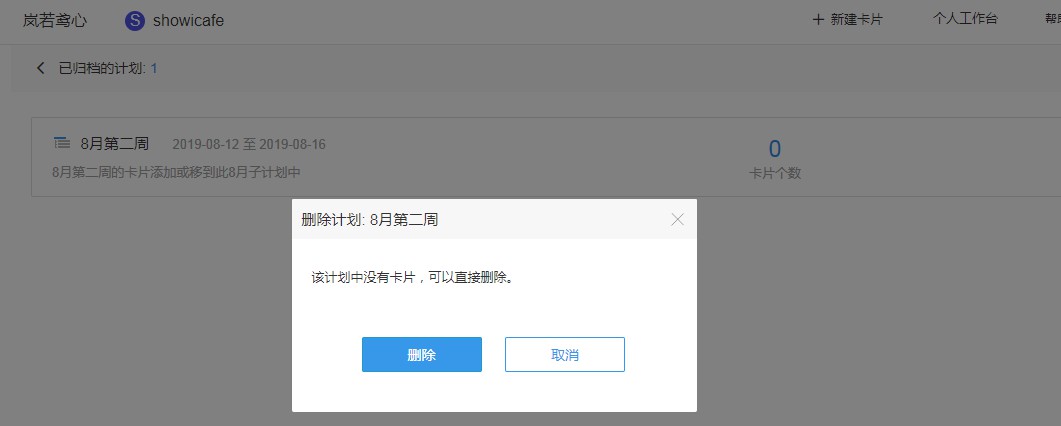
手动拖拽卡片
归档前,也可以提前通知此计划相关联的成员及时更新卡片状态,并且将未完成的卡片用鼠标拖拽到其他计划迭代中去,如下图:
Step1:鼠标点击卡片左侧,将卡片往“8月第四周”拖拽; 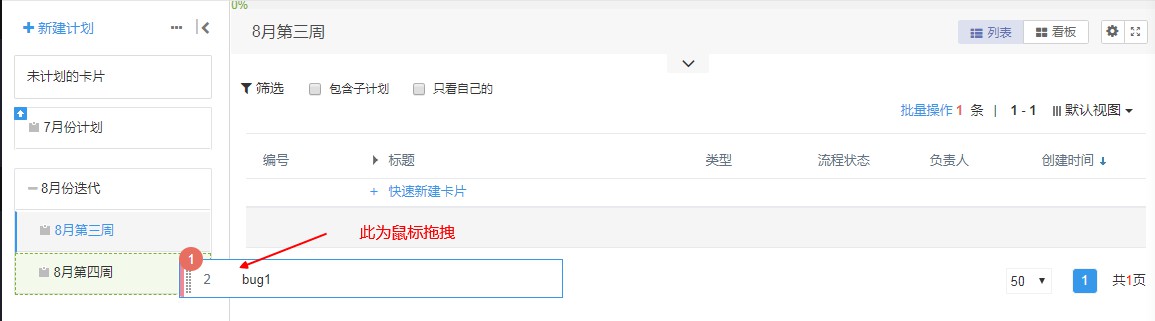 Step2:查看“8月第三周”已经没有编号为“2”的卡片了(卡片编号全局唯一);
Step2:查看“8月第三周”已经没有编号为“2”的卡片了(卡片编号全局唯一); 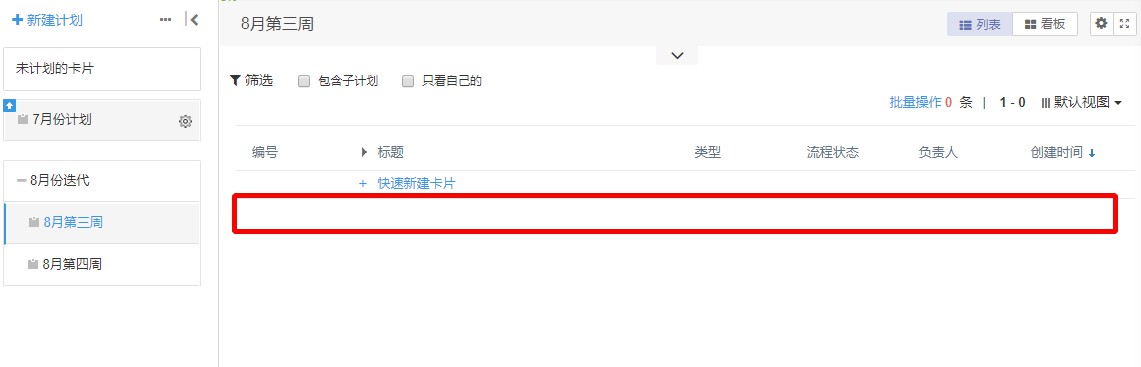 Step3:可以看到“8月第三周”编号为“2”的卡片已经在“8月第四周”的迭代计划里了。
Step3:可以看到“8月第三周”编号为“2”的卡片已经在“8月第四周”的迭代计划里了。 
删除
删除操作是将当前计划删除。
删除需谨慎
Step1:鼠标点击卡片左侧,将卡片往“8月第四周”拖拽;
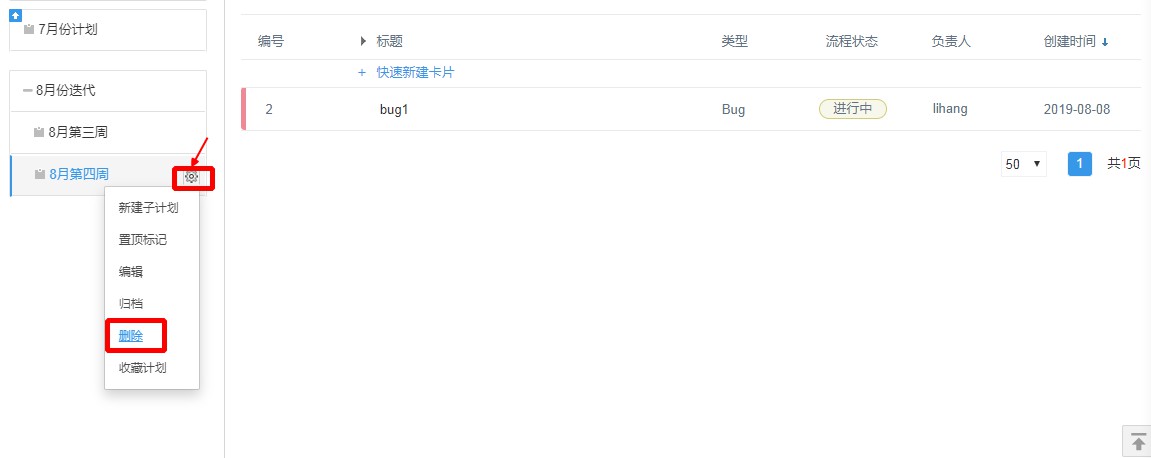
Step2:点击“删除”会有提示,和归档不同的是,删除计划,不筛选状态是否完成,只计算卡片个数; 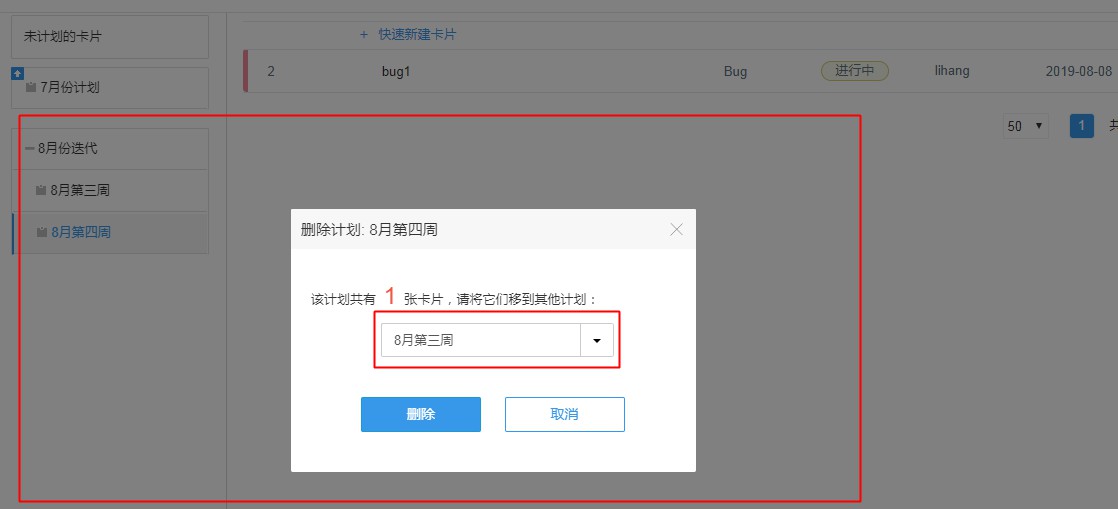
Step3:可以看到“8月第四周”计划已经没有了,并且在删除前将卡片迁移到了“8月第三周”的迭代中了. 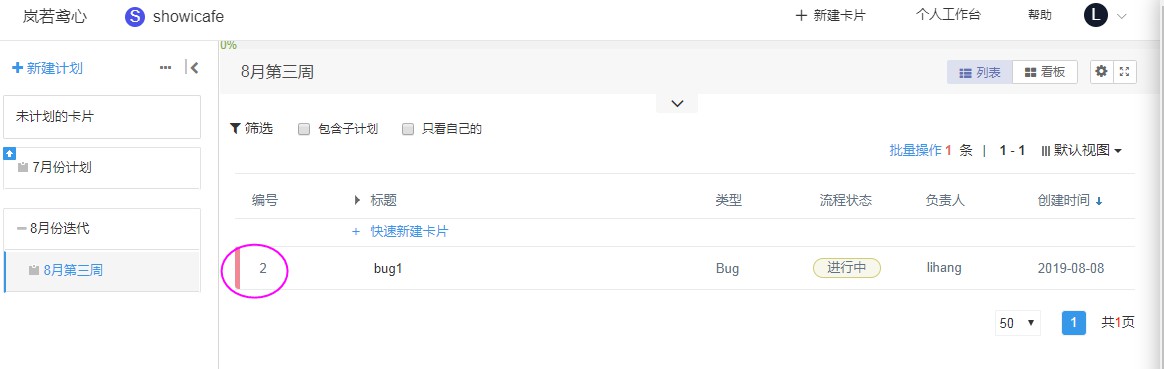
单个卡片的操作详情,请继续查看卡片管理篇。
复选框“包含子计划”
选中“包含子计划”复选框,可以在当前的计划中显示的卡片包含了其他卡片在此计划中的子卡片。
如图:子计划也在此迭代中
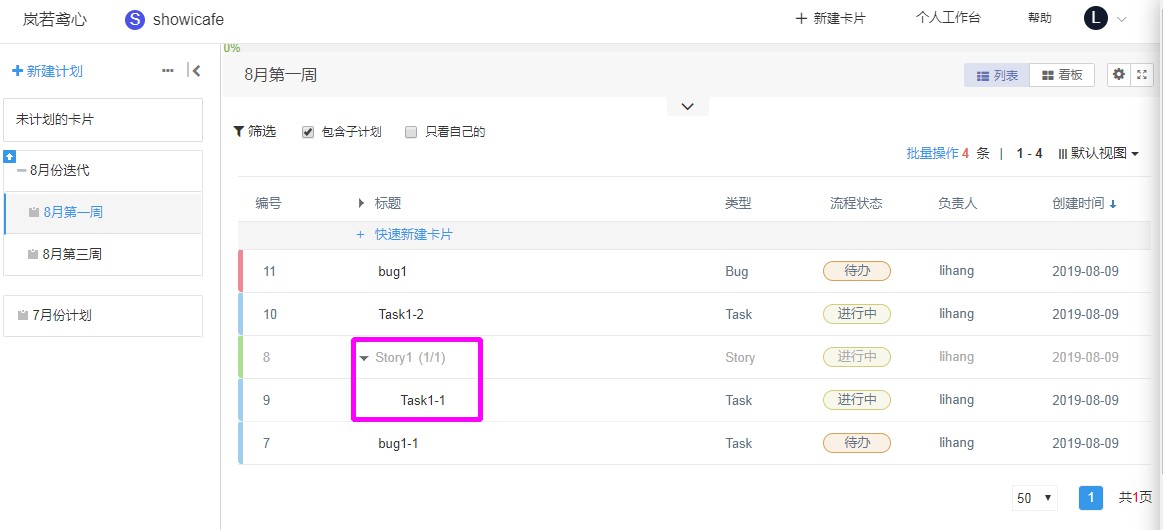
复选框“只看自己的”
选中“只看自己的”复选框,可以筛选出在当前迭代只属于自己的卡片。
如下两图的对比就能看出效果:
勾选前:
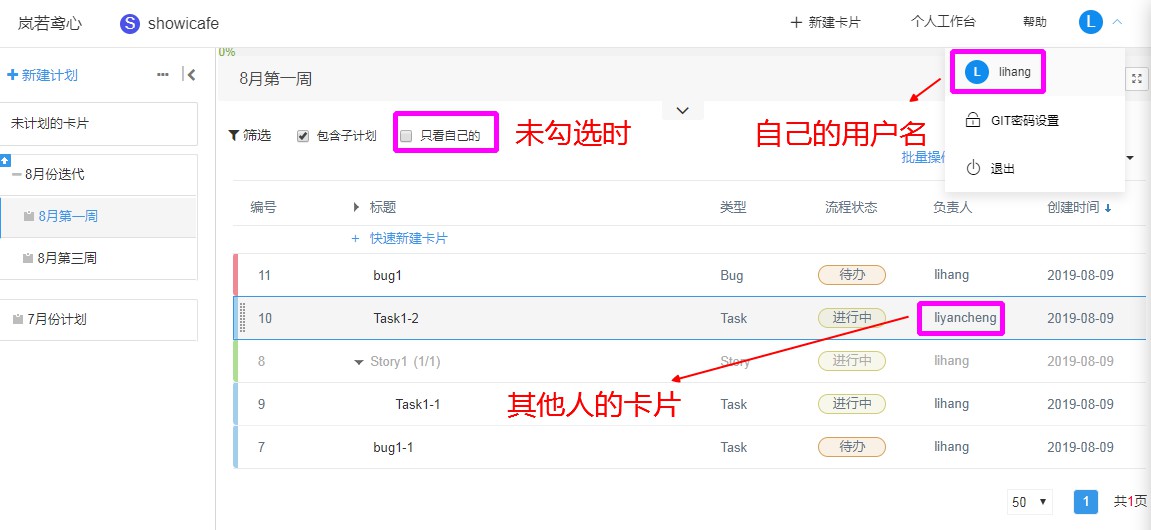
勾选后:
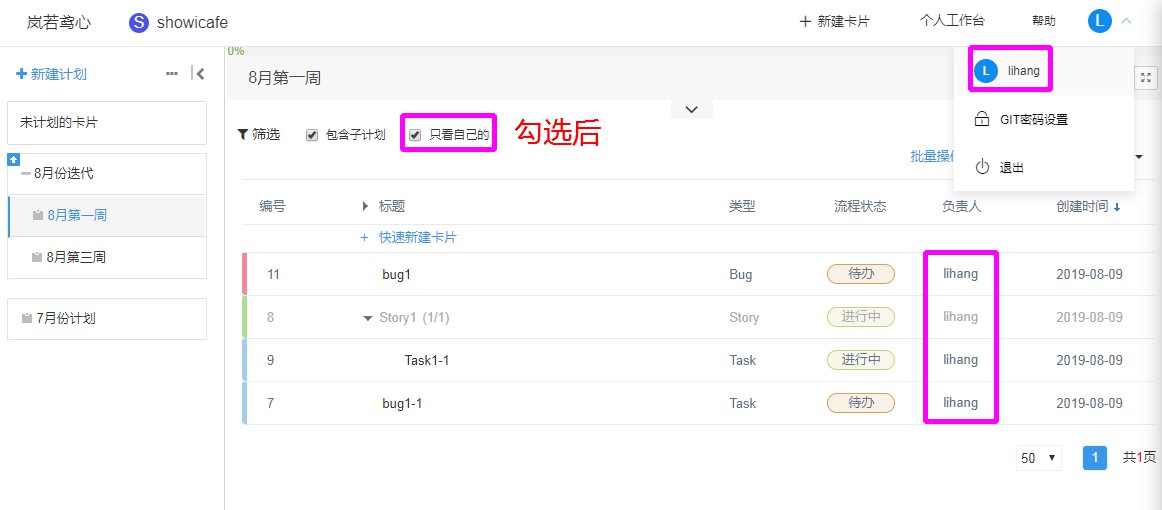
筛选功能
为方便查找当前计划的某些卡片,此计划追踪中的迭代计划页面提供了“筛选”功能。
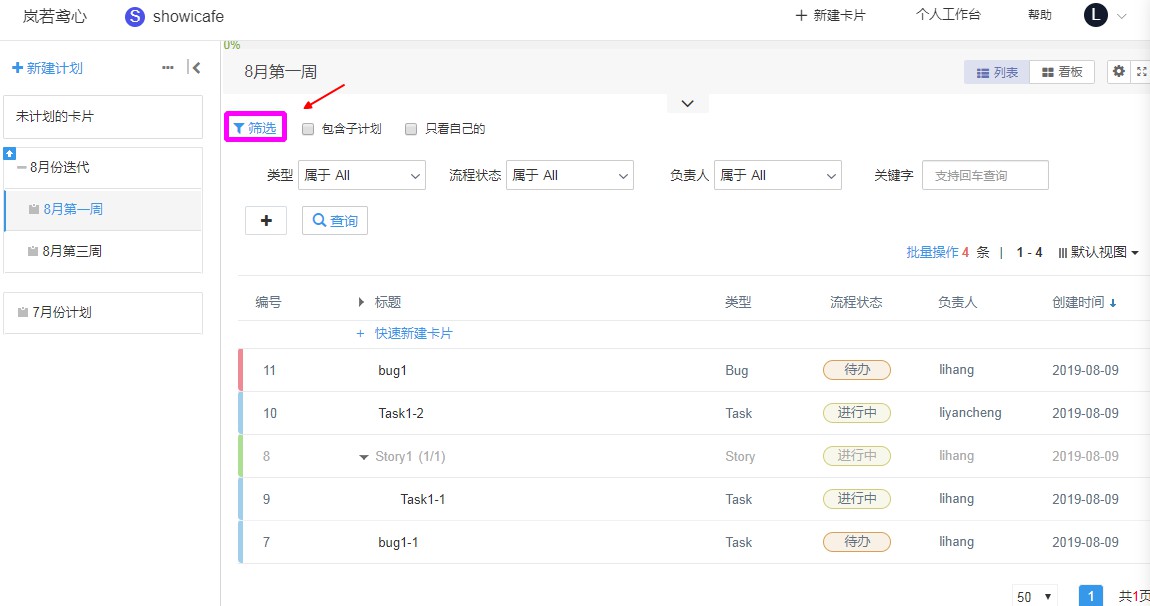
如图所示,点击“筛选”,会弹出“类型”、“流程状态”、“负责人”、“关键字”搜索,“+”按钮, “查询”按钮这些默认的筛选字段和按钮
如果按照“类型”、“流程状态”、“负责人”作为筛选条件的话直接点击下拉按钮勾选即可,这里不做赘述,下面给大家演示下“关键字”搜索和“+”按钮的用法
关键字搜索
Step1:输入关键字“bug”;
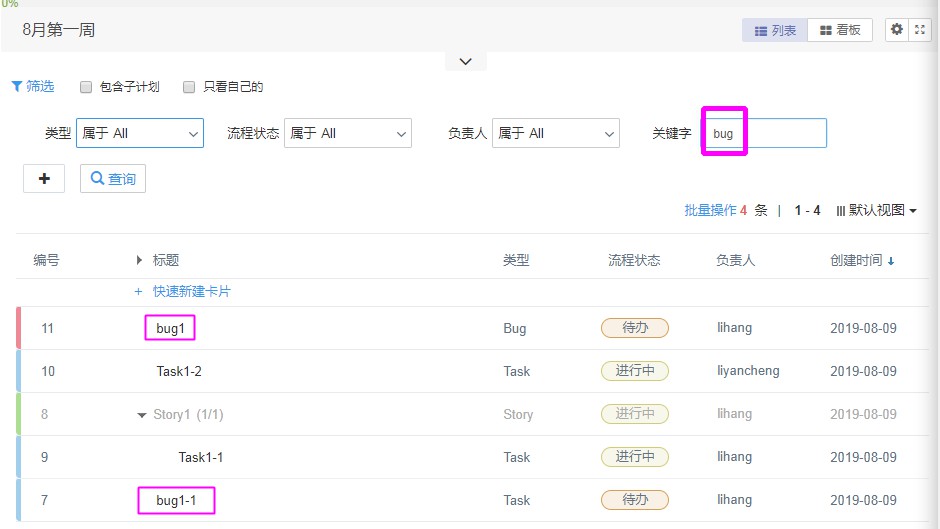
Step2:点击“查询”按钮,查看结果。
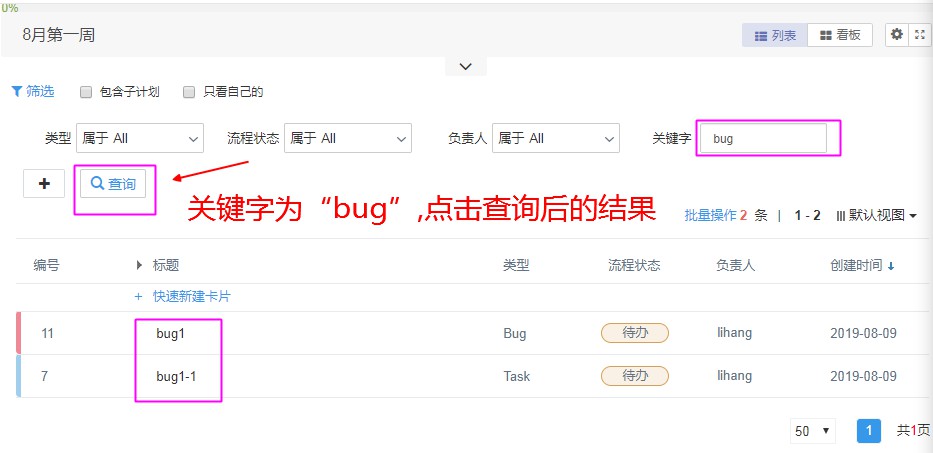
“+”号按钮
如果当前的筛选条件不足以满足需求,可以添加筛选字段。 以添加“标题”筛选字段为例:
Step1:点击“+”号选择“标题”;
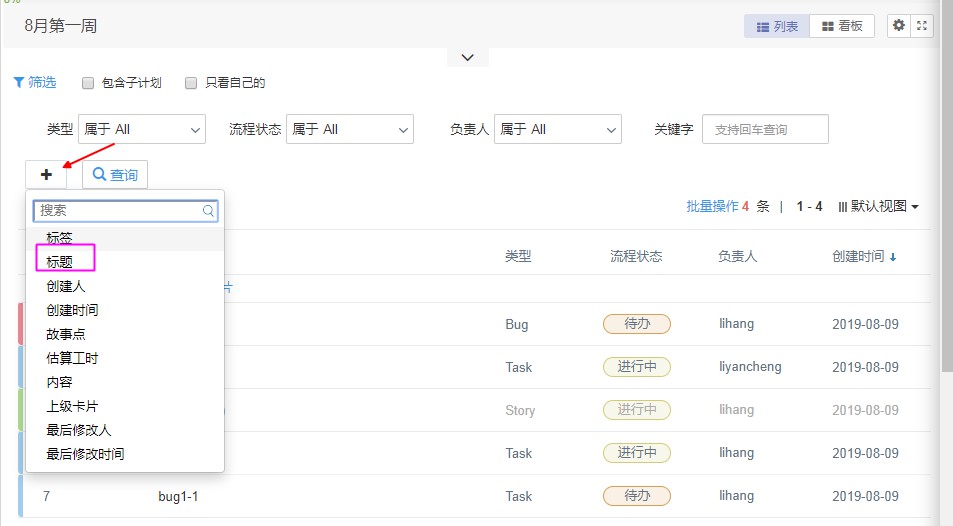
Step2:选择“包含”,输入“task”,点击“确定”;
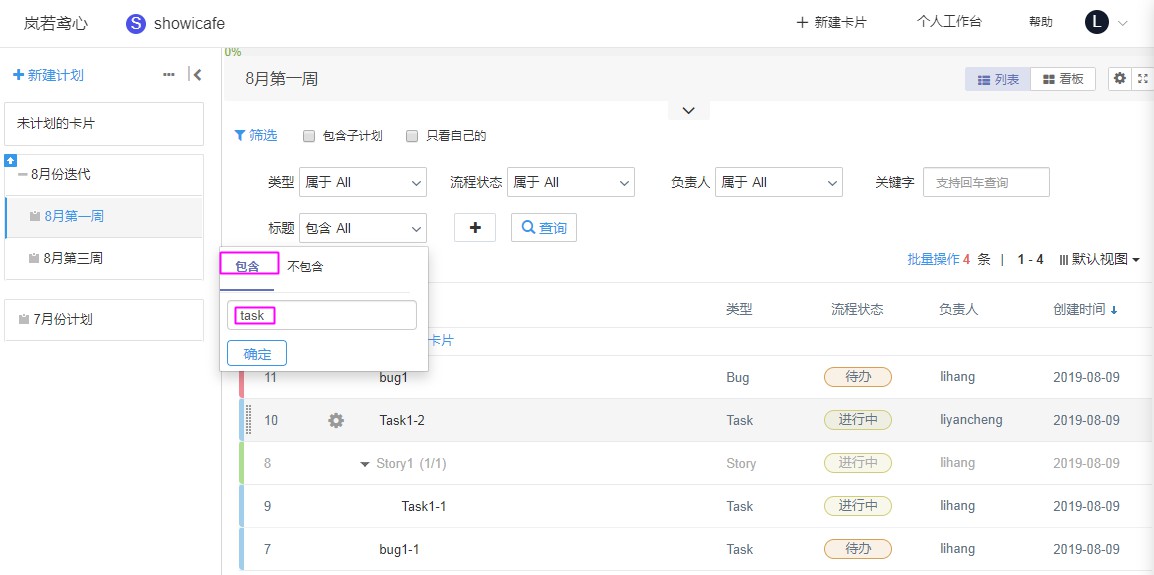
Step3:点击“查询”,查看筛选结果
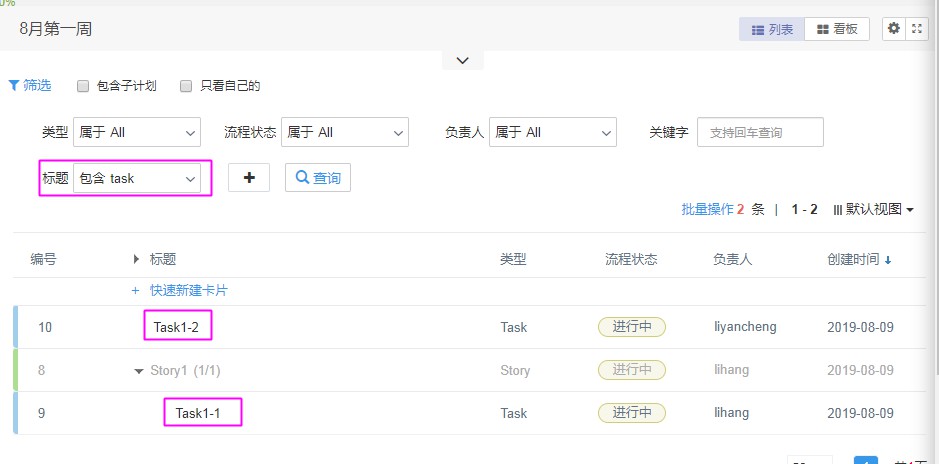
Step4:选择“不包含”,输入“task”,点击“确定”;
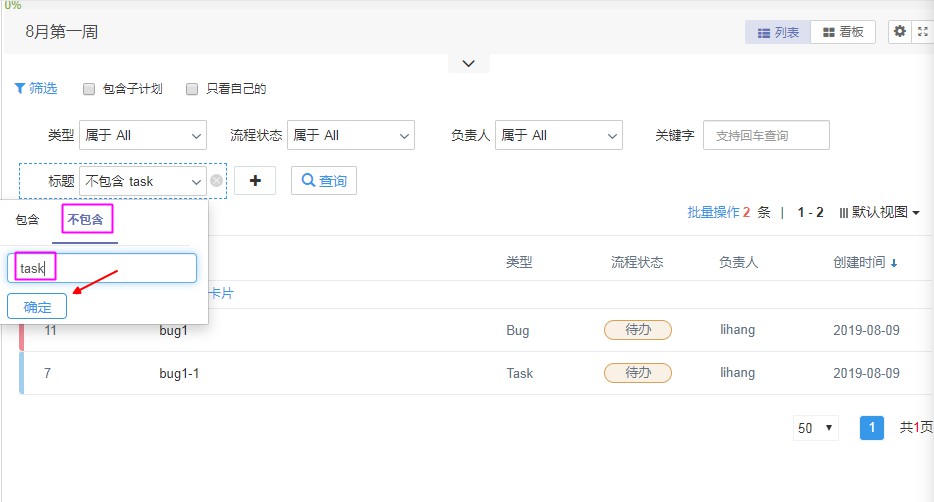
Step5:点击“查询”,查看筛选结果。
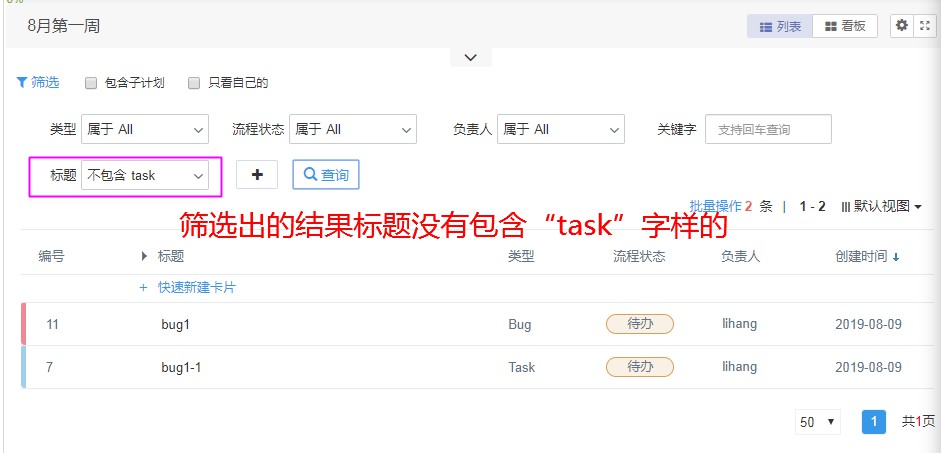
其他功能
整体上查看成员的卡片数量或估算工时
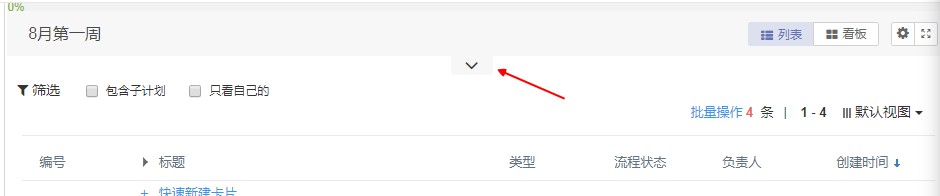
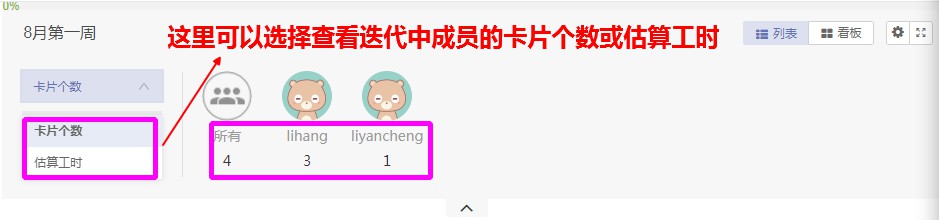
列表&&看板
列表&&看板是指想要卡片以何种样式显示。 默认的为“列表”模式展示:
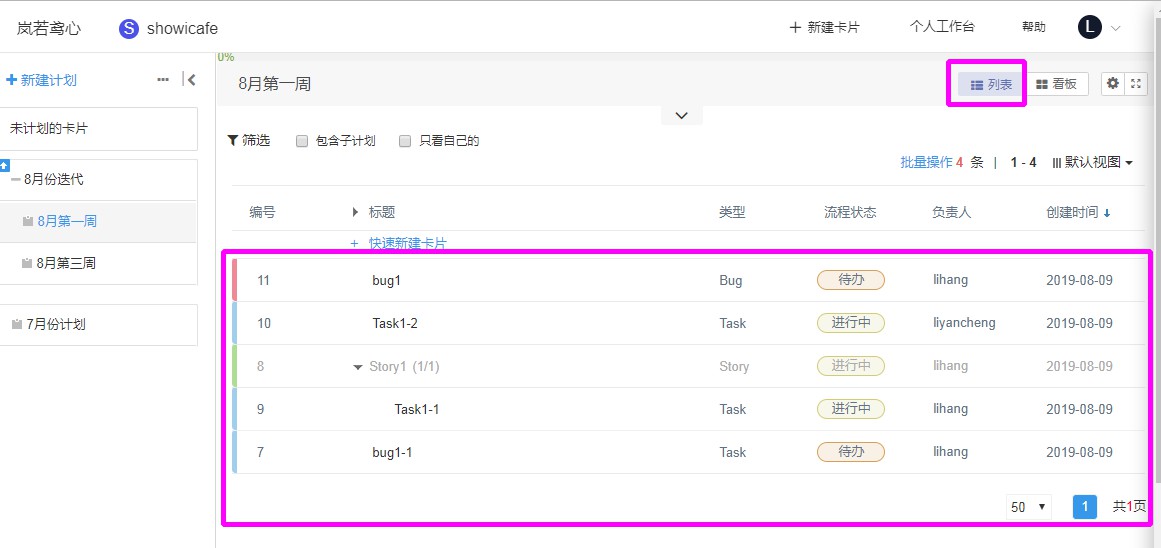
看板的样式为以下样式:
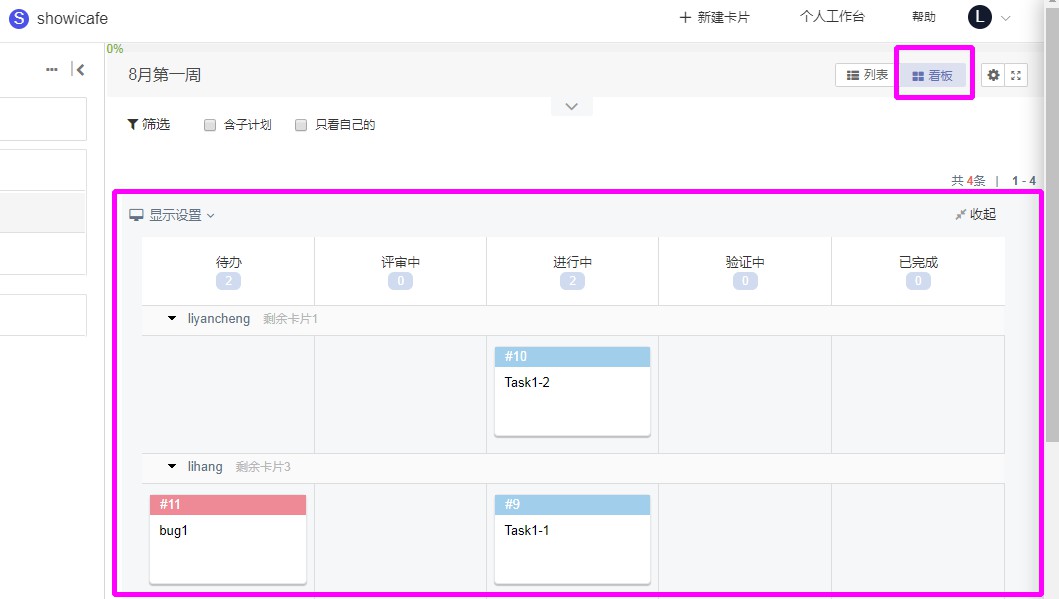
“看板”显示模式下,可以将卡片用鼠标拖动对应的更新状态上,如下图:
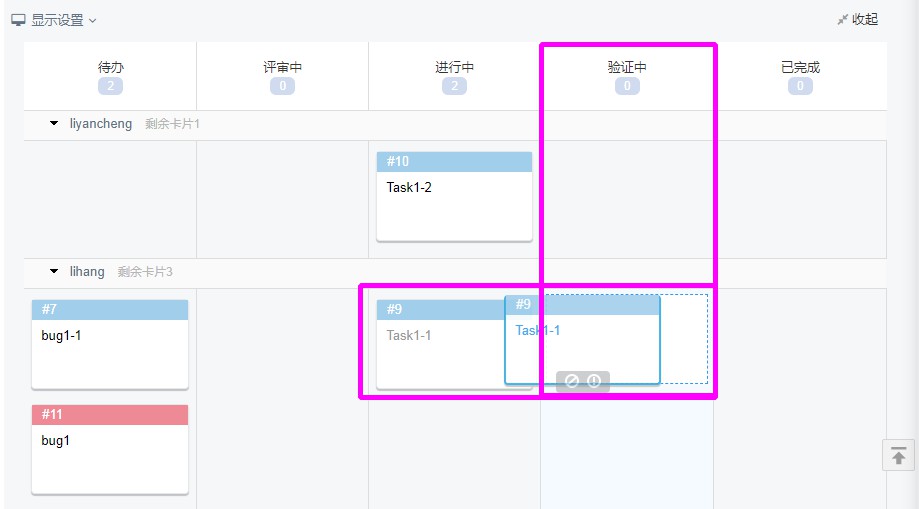
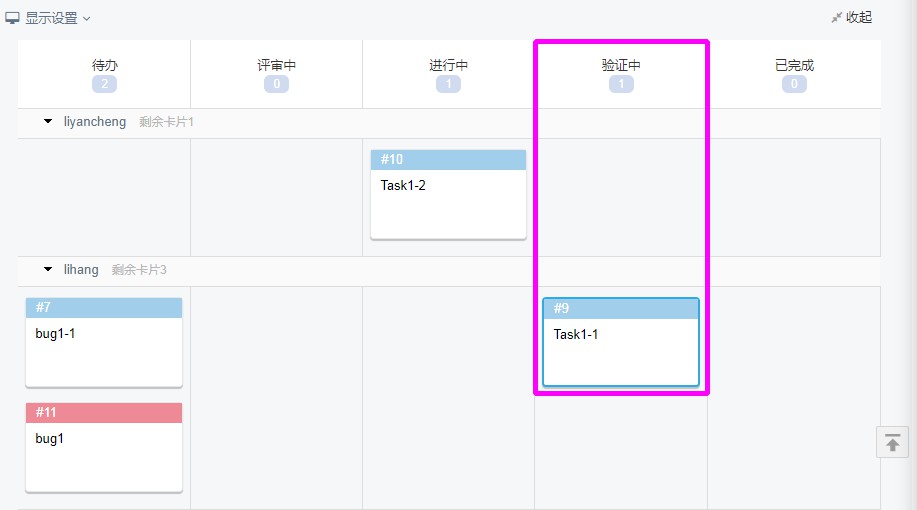
“看板”显示模式下,可以进行“显示设置”,如图:

分组设置如图:
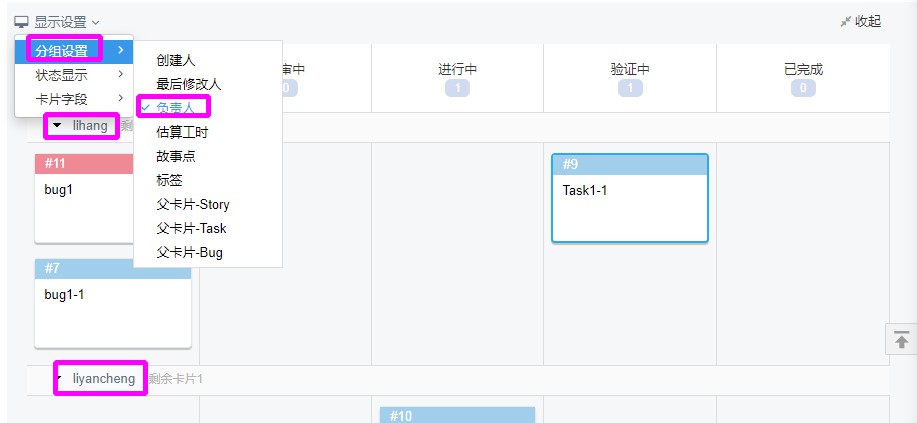
状态显示如图:
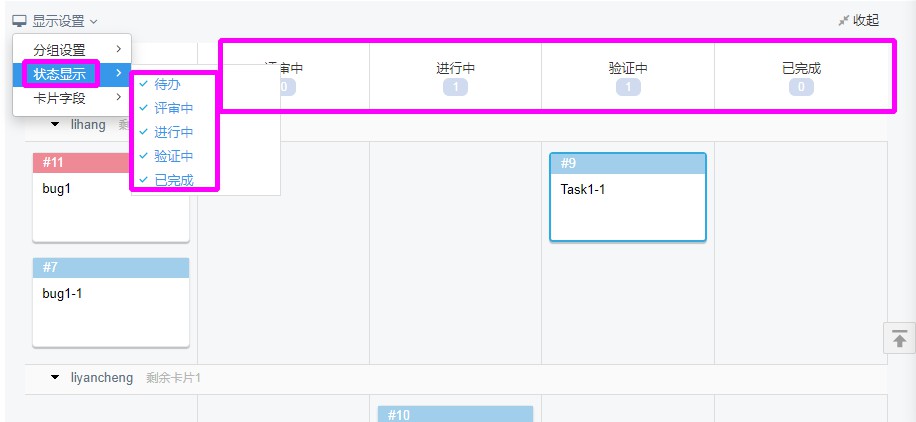
卡片字段如图:
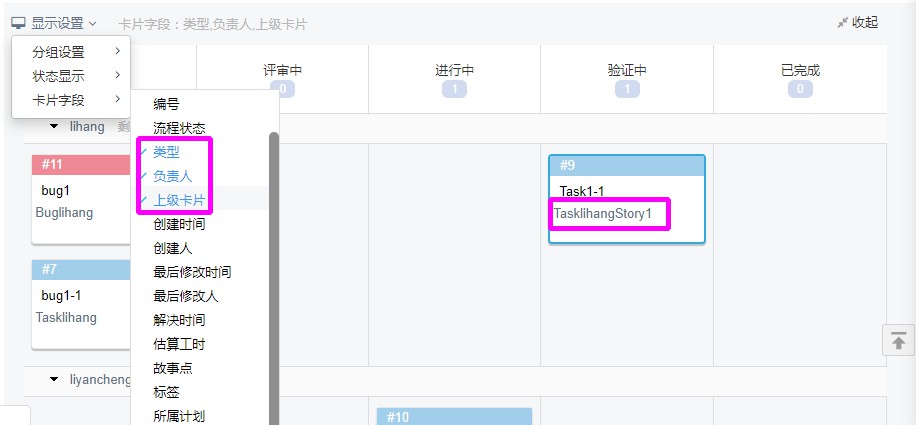
计划投屏
点击可单独开启一个浏览器窗口,可实现屏幕最大化。
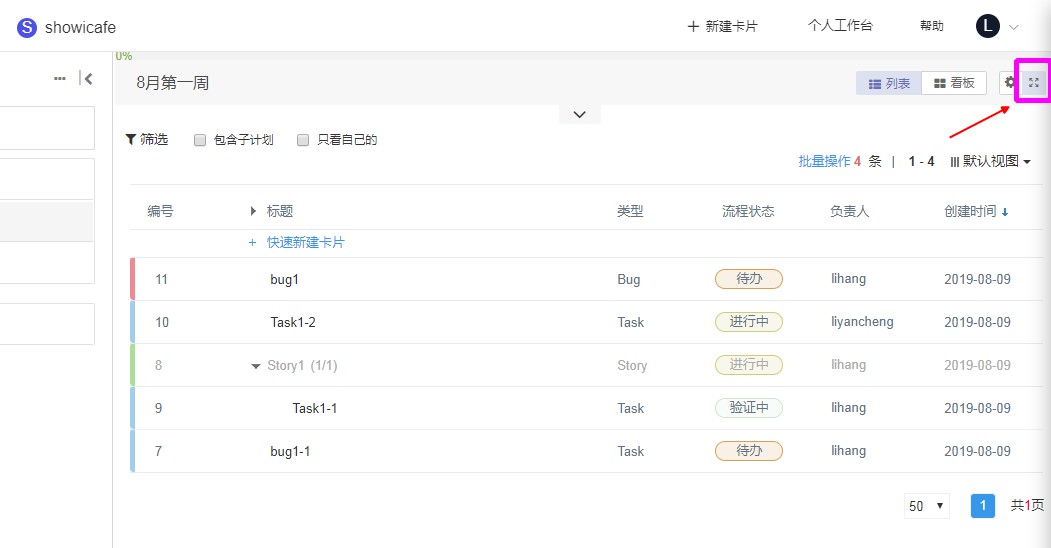
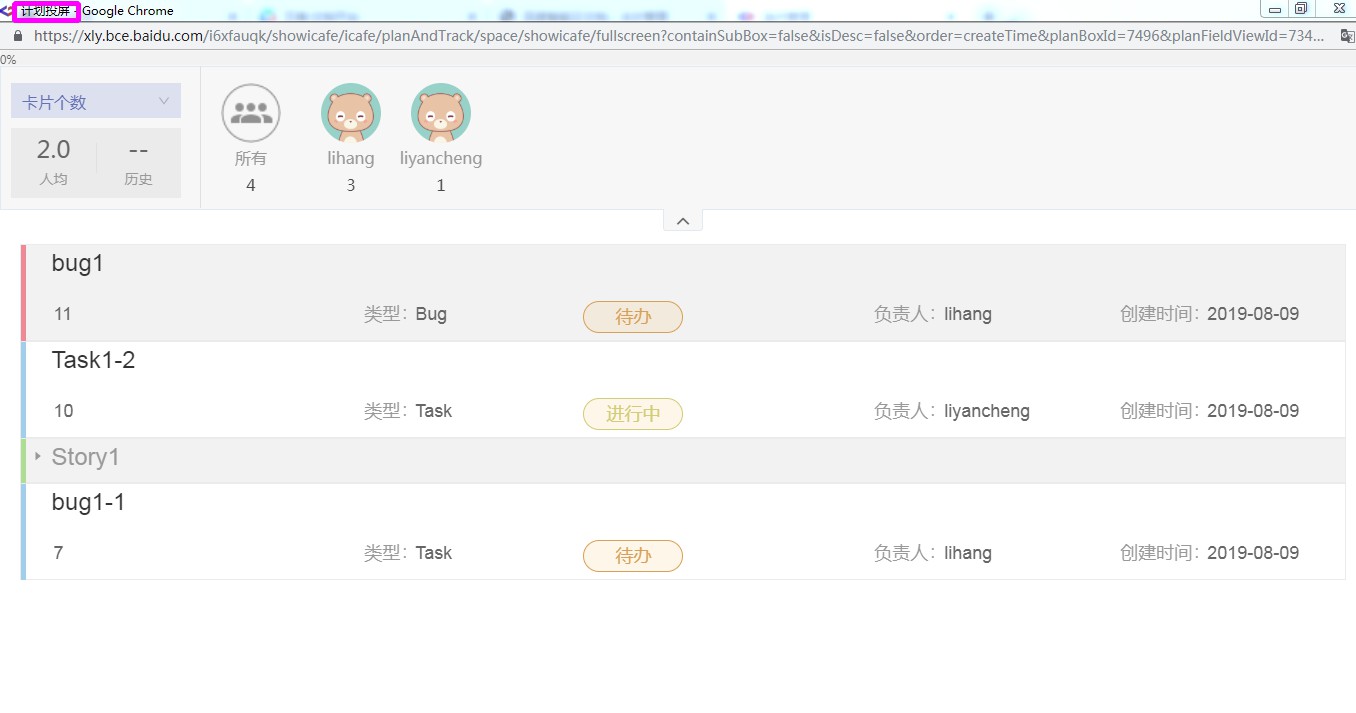
配置计划跟踪
点击右上角“小齿轮”按钮:
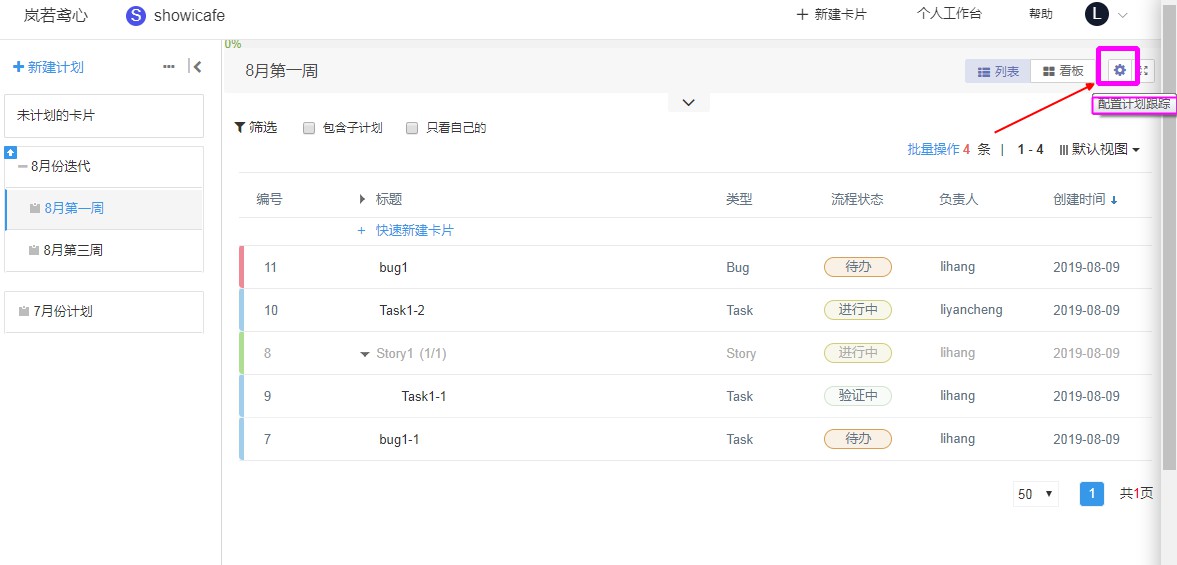
1.列表显示
2.卡片显示
选择类型、负责人
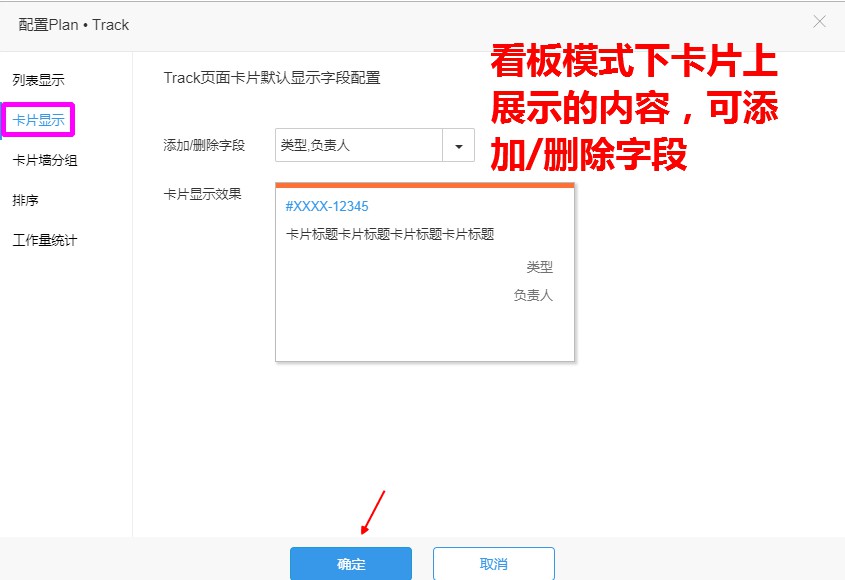
看板模式下展示的字段
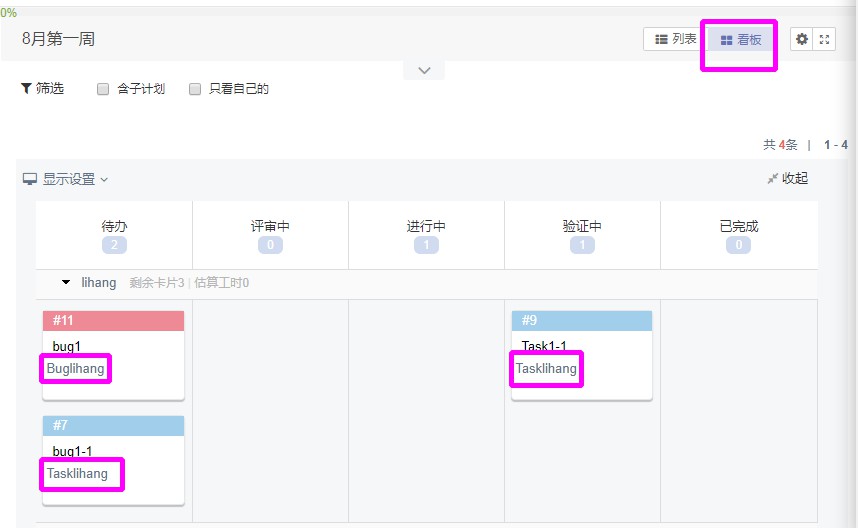
3.卡片墙分组
设置样式
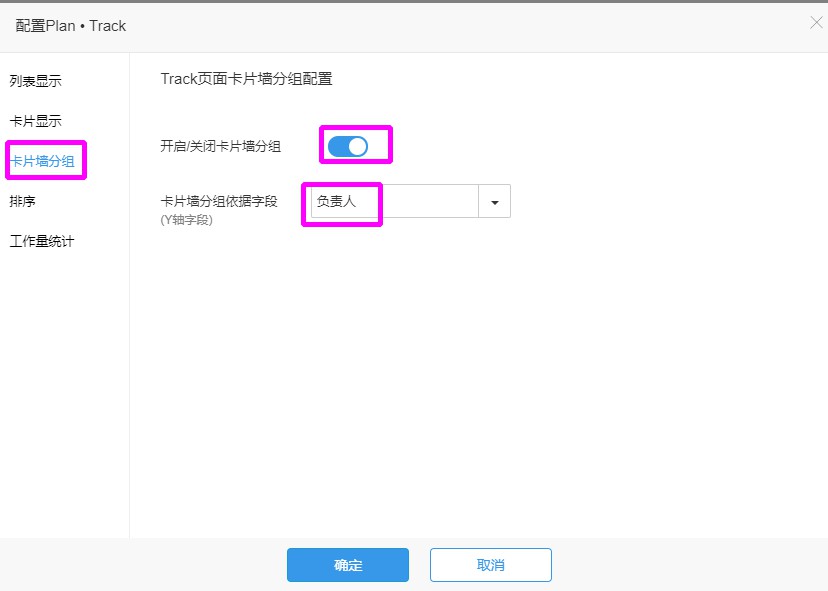
展示效果

4.排序
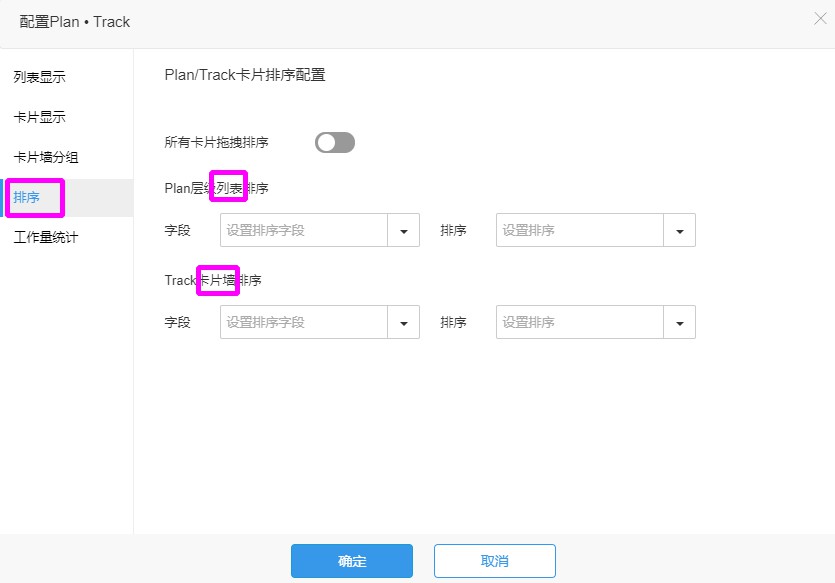
5.工作量统计
设置样式
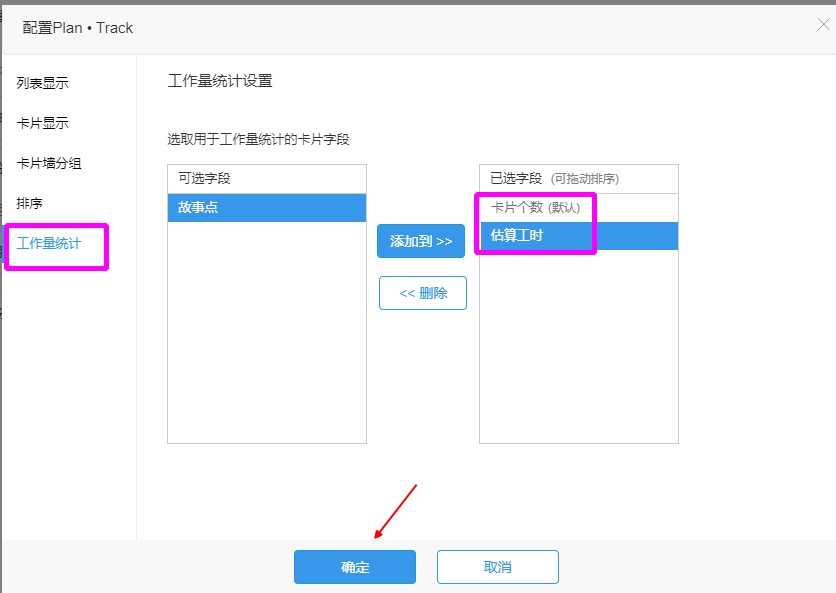
展示效果